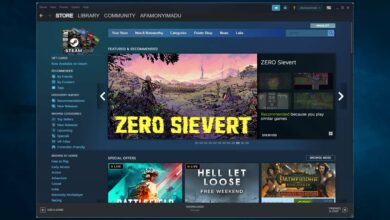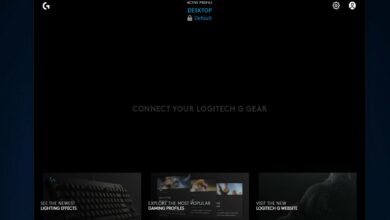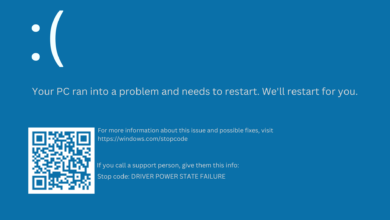Cómo solucionar este código de error de Microsoft Store
- ¿Cuáles son las posibilidades de que busque descargar o actualizar una aplicación en Microsoft Store y termine negándose el acceso?
- Esta es la última situación desconcertante para los usuarios, que luchan por mantener sus aplicaciones actualizadas. Si esto le suena familiar, este artículo explora posibles soluciones.

XINSTALAR HACIENDO CLIC EN DESCARGAR ARCHIVO
Microsoft Store es útil cuando quieres actualizar una aplicación y seguir usándola sin problemas. Sin embargo, los usuarios ahora informan que el código de error 0x80070483 aparece en sus pantallas.
Como tal, no pueden acceder a la tienda y están bloqueados. Esto puede ser frustrante, especialmente porque algunas aplicaciones no funcionarán hasta que las actualices. Si estás en el mismo barco, este artículo puede ser útil.
¿Por qué recibo el código de error 0x80070483 en Microsoft Store?
El código de error 0x80070483 se debe a algunas de las siguientes razones:
- Contagio de virus – Si no tiene un antivirus completo para proteger su sistema, el malware puede llegar fácilmente a su dispositivo.
- Caché de Microsoft Store – Si ha descargado e instalado una cantidad significativa de aplicaciones, existe la posibilidad de que Microsoft Store tenga demasiado caché.
- Aplicaciones conflictivas – Si tiene otra aplicación similar instalada en su computadora, puede causar conflictos con Microsoft Store y mostrar algunos errores.
- Microsoft Store está bloqueado – En algunas situaciones especiales, puede encontrar que Microsoft Store está bloqueado en Windows 11, así que asegúrese de verificar dichas anomalías.
- Faltan archivos del sistema – Editar el registro puede ayudar a resolver algunos problemas, pero si no sabe lo que está haciendo, puede terminar con más problemas.
¿Cómo soluciono el error 0x80070483?
Algunas comprobaciones preliminares que se deben realizar antes de pasar a la solución de problemas técnicos ligeros incluyen:
1. Ejecute un análisis antivirus
- seguir adelante Menu de iniciobuscar seguridad de windows, y haga clic Abierto.
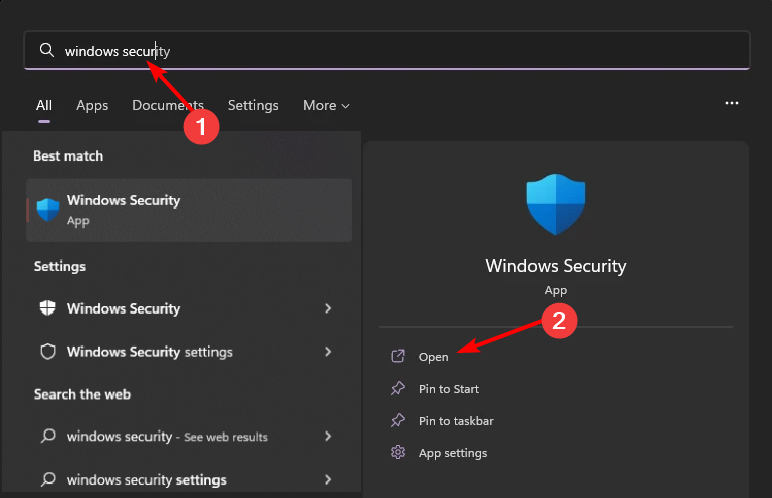
- Seleccionar Protección contra virus y amenazas.

- Entonces presione Exploración rápida bajo la Amenazas actuales.
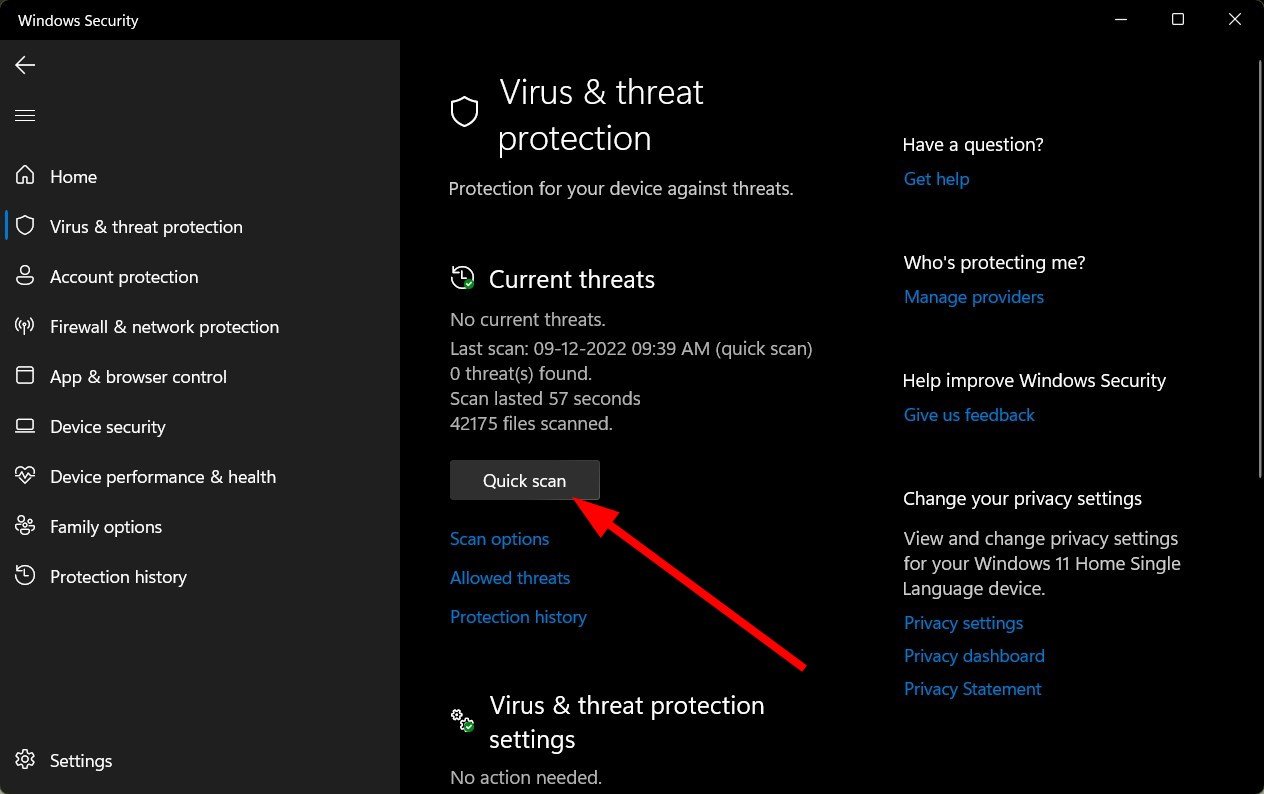
- Si no se encuentra ninguna amenaza, continúe realizando un análisis completo haciendo clic en Opciones de escaneo Justo debajo Exploración rápida.

- Haga clic en Análisis completo para realizar un escaneo profundo de su computadora.

- Espere a que finalice el proceso y reinicie el sistema.
2. Ejecute el solucionador de problemas de la Tienda Windows
- golpear Menu de inicio icono y haga clic en ajustes.

- Haga clic en Sistema en el panel izquierdo entonces Solucionar problemas en el panel derecho.

- Seleccionar Otras soluciones de solución de problemas.
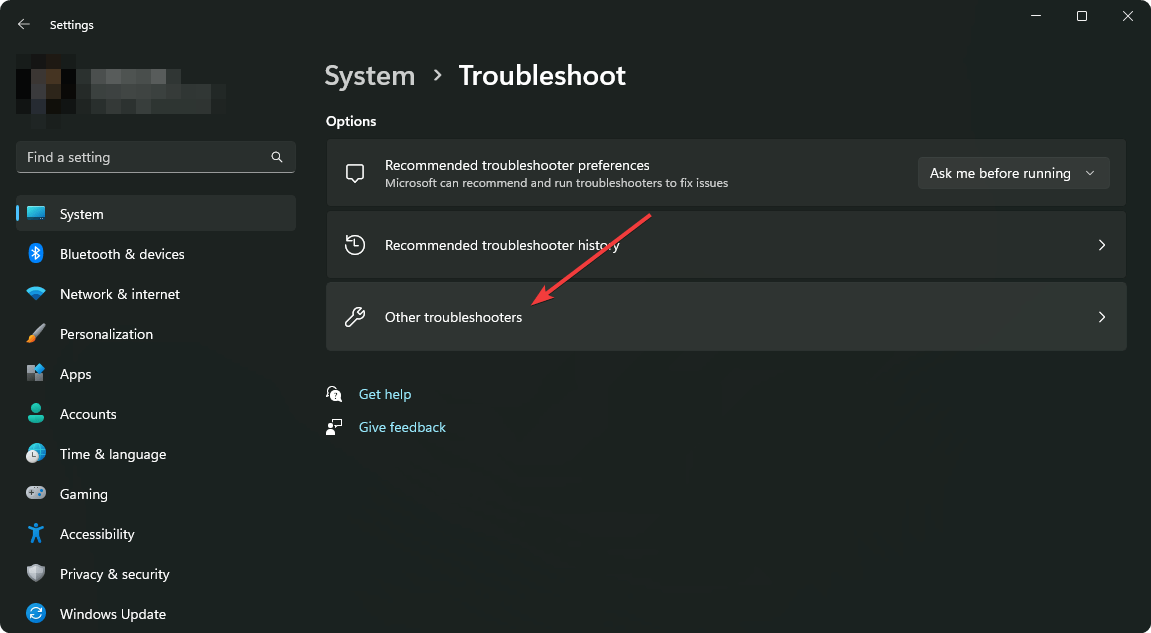
- Desplácese hacia abajo, busque Aplicaciones de la Tienda Windows y haga clic en Correr botón.

3. Reparar/restablecer Microsoft Store
- golpear ventanas clave y haga clic en ajustes.

- Haga clic en Aplicaciones en el panel izquierdo entonces Aplicaciones y características en el panel derecho.
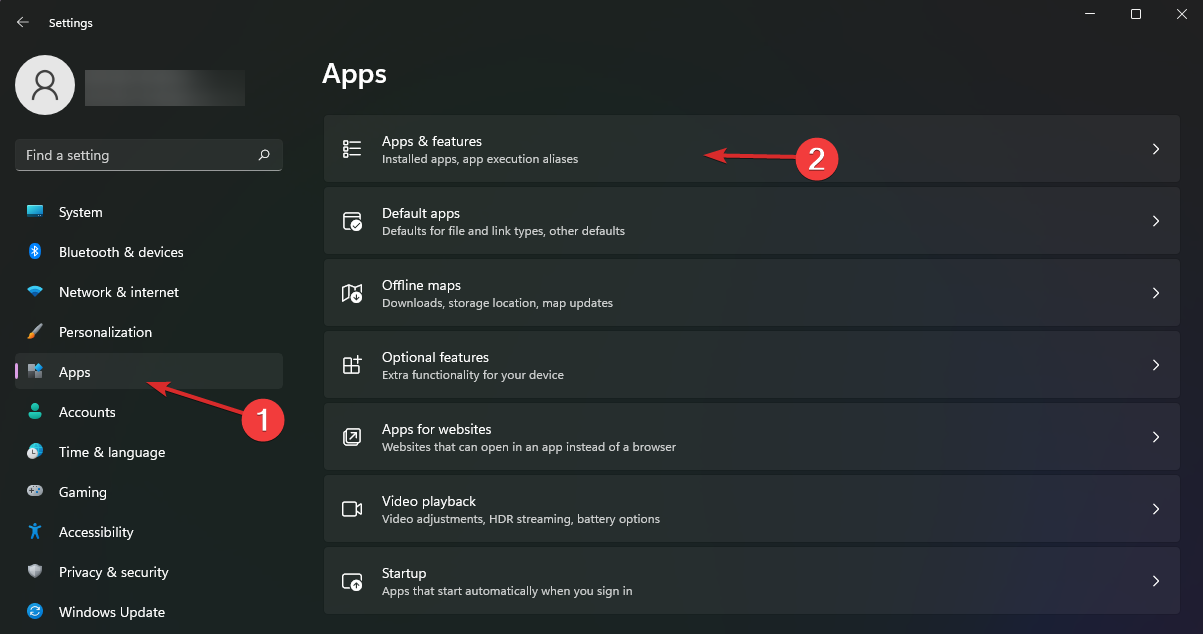
- situado Tienda de Microsoft aplicación, haga clic en los tres puntos suspensivos verticales y seleccione Opciones avanzadas.

- Haga clic en Reparar.
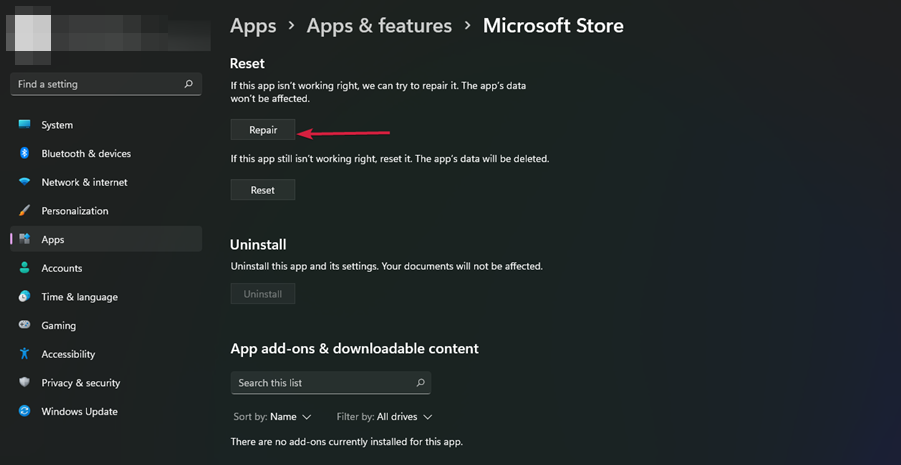
- Vuelva atrás y haga clic en Reiniciar.

- Reinicie su computadora y verifique si el código de error aún aparece.
4. Ejecute el escaneo DISM y SFC
- golpear ventanas clave, tipo cmdy golpear Ejecutar como administrador.
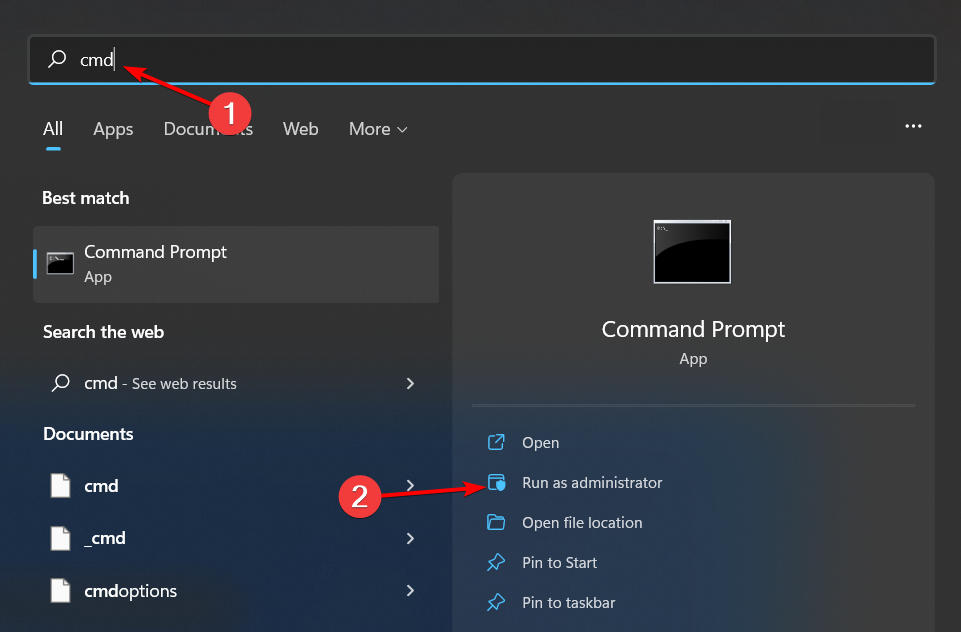
- Escribe los siguientes comandos y presiona ingresar después de cada uno:
DISM /Online /Cleanup-Image /RestoreHealthsfc /scannow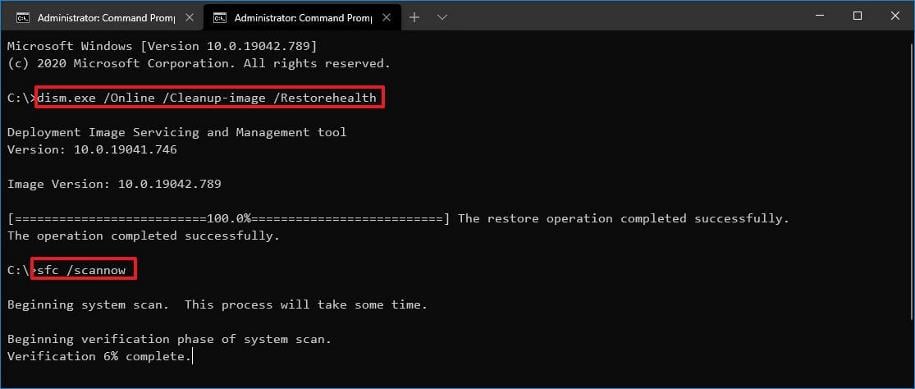
Algunos problemas de la PC son difíciles de solucionar, especialmente cuando se trata de repositorios corruptos o archivos de Windows que faltan. Si tiene problemas para corregir un error, es posible que su sistema esté parcialmente dañado.
Le recomendamos que instale Restoro, una herramienta que escaneará su máquina e identificará cuál es la falla.
Haga clic aquí para descargar e iniciar la reparación.
El proceso manual puede ser muy útil, pero a veces se necesita una alternativa automatizada como Restaurantepara escanear su computadora en busca de archivos corruptos o faltantes y encontrar los mejores reemplazos para ellos en el menor tiempo posible.
5. Reinstalar Microsoft Store
- la prensa ventanas + I llaves simultáneamente para abrir ajustes.

- Tipo Potencia Shell en la barra de búsqueda y haga clic en Ejecutar como administrador.

- Escribe el siguiente comando:
Get-AppxPackage -allusers Microsoft.WindowsStore | Foreach {Add-AppxPackage -DisableDevelopmentMode -Register "$($_.InstallLocation)AppXManifest.xml"}
- la prensa ingresar para ejecutar el comando.
- Microsoft Store ahora está reinstalado en su computadora.
Si nada de eso funciona, su última opción podría ser hacer una instalación limpia de Windows. Existe la posibilidad de que su copia de Windows esté corrupta. Si elige esta ruta, asegúrese de hacer una copia de seguridad de todos sus archivos.
El código de error 0x80070483 es solo uno de los muchos códigos de error de Microsoft Store que puede encontrar, así que consulte nuestra guía completa sobre los otros errores para conocer las soluciones disponibles.
También puede pasar por la tienda, pero luego se bloquea la descarga de sus aplicaciones. No solo tenemos una respuesta para eso, sino también cómo puede acelerar sus descargas en Microsoft Store.
Nos encantaría saber qué solución podría ayudarlo a resolver este error. Déjanos un comentario abajo.
¿Aún tienes problemas? Solucionarlos con esta herramienta:
PATROCINADO
Si los consejos anteriores no resolvieron su problema, su computadora puede estar experimentando problemas más profundos con Windows. Recomendamos descargar esta herramienta de reparación de PC (altamente calificada en TrustPilot.com) para solucionarlos fácilmente. Después de la instalación, haga clic en el botón Empezar a escanear botón y luego presione Arreglar todo.